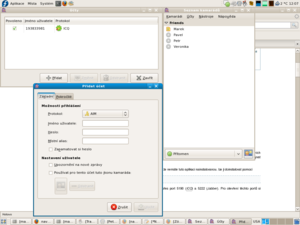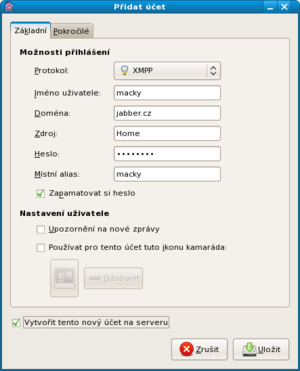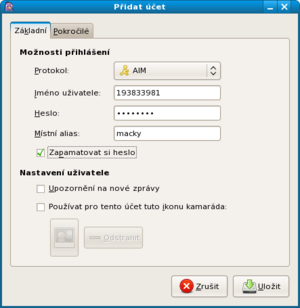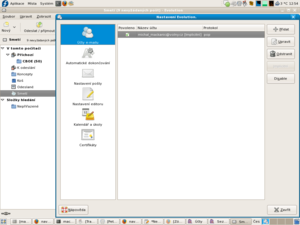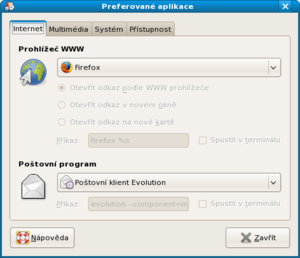Síťové programy
 Následující kapitola se zabývá zprovozněním některých základních aplikací pro práci na Internetu a v síti obecně. Nastavení počítačové sítě najdete v kapitole Fedora v počítačové síti. Této problematiky se také dotýkají kapitoly Nekomerční aplikace (konkrétně podkapitola Internet) a Sdílení adresářů pomocí serveru Samba.
Následující kapitola se zabývá zprovozněním některých základních aplikací pro práci na Internetu a v síti obecně. Nastavení počítačové sítě najdete v kapitole Fedora v počítačové síti. Této problematiky se také dotýkají kapitoly Nekomerční aplikace (konkrétně podkapitola Internet) a Sdílení adresářů pomocí serveru Samba.
Nastavení komunikátoru Pidgin
- Přečtěte si kapitolu Obecné poznámky.
- Přečtěte si kapitolu Přidání repozitářů.
Pidgin1) je instant messaging klient, tj. program pro komunikaci mezi uživateli v reálném čase. Tato aplikace podporuje velké množství komunikačních protokolů jako jsou např. ICQ, MSN, IRC nebo Jabber. Pidgin může současně obsluhovat několik různých účtů. Následující kapitola se bude zabývat zprovozněním existujícího účtu pro ICQ, Jabber a Google Talk.
Pidgin lze spustit přes nabídku Aplikace → Internet → Internet Messanger. V případě, že nemáte tuto aplikaci nainstalovanou, lze ji doinstalovat pomocí
yum -y install pidgin
Poznámka: Abyste mohli používat aplikaci Pidgin, je zapotřebí povolit komunikaci přes port 5190 (ICQ) a 5222 (Jabber). Pro otevření těchto portů si přečtěte kapitolu Otevření / uzavření portů.
Jabber
Jabber je svobodná alternativa k ICQ, kterou lze kromě Linuxu provozovat také na počítačích s OS Windows a Mac OS.
V aplikaci Pidgin klikněte na Účty → Přidat/upravit a pokračujte tlačítkem +Přidat. V následujícím okně vyberte komunikační protokol XMPP. Do kolonky Jméno uživatele vyplňte Vámi zvolené jméno, Doména změňte na jabber.cz a do kolonky Místní alias vyplňte zvolené jméno / přezdívku (může být shodné s kolonkou Jméno uživatele). Dále vyplňte políčko Heslo a zaškrtněnte Zapamatovat heslo. Jestliže chcete vytvořit nový účet zaškrněte2) Vytvořit tento nový účet na serveru. Pokračujte tlačítkem Uložit.
Pokud jste nezatrhli Vytvořit tento nový účet na serveru, měl by být tímto do aplikace Pidgin přidán již existující účet.
V případě, že jste se rozhodli vytvořit nový účet a zatrhli Vytvořit tento nový účet na serveru, objeví se okno Zaregistrovat nový účet XMPP. Vyplňte políčko Heslo a pokračujte tlačítkem Registrovat. Mělo by se objevit okno, které potvrzuje úspěšné vytvoření účtu. V případě, že Vámi zvolené jméno účtu již existuje, je třeba celý proces opakovat s jiným jménem.
ICQ
Předpokládejme, že máte založený účet na stránkách ICQ.
V aplikaci Pidgin klikněte na Účty → Přidat/upravit a pokračujte tlačítkem +Přidat. V následujícím okně vyberte komunikační protokol ICQ. Do kolonky Jméno uživatele vyplňte Vaše ICQ číslo, dále doplňte heslo a případně také přezdívku (kolonka alias). Dále je možné zaškrnout políčka Zapamatovat si heslo a Automatické přihlašování.
Nastavení poštovního klienta Evolution
- Přečtěte si kapitolu Obecné poznámky.
- Přečtěte si kapitolu Přidání repozitářů.
Standardním poštovním klientem pro prostředí Gnome je Evolution. Tohoto poštovního klienta lze spustit pomocí nabídky Aplikace → Internet → E-mail. Jestliže Evolution není nainstalovaný, lze ho doinstalovat pomocí
yum -y install evolution
Pro přidání existujícího účtu vyberte v okně aplikace nabídku Upravit → Nastavení. V okně Nastavení Evolution klikněte na ikonu Účty e-mailu. Nový účet přidáte pomocí tlačítka +Přidat.
V následujícím okně pokračujte tlačítkem Vpřed. V okně Identita vyplňte údaje o Vašem e-mailovém účtu. V dalším okně nastavte typ serveru na POP a doplňte údaje o Vašem poštovním serveru. Tyto údaje budou sloužit pro stahování pošty. Nejdůležitější kolonkou je zde Server - jméno Vaše poštovního serveru by mělo být uvedeno na stránkách provozovatele (např. pro Volný se server jmenuje pop3.volny.cz, pro Seznam pak pop3.seznam.cz). V dalším okně nastavujete možnosti týkající se příjmu zpráv jako jsou interval kontroly poštovní schránky a zanechávání pošty na serveru. V okně Posílání pošty máte následující dvě možnosti. Nejjednoduší je zadat do kolonky Typ serveru údaj sendmail (pokud máte nainstalován tento poštovní server). Druhou možností je ponechat implicitní SMTP a zadat jméno serveru, které Vám sdělil Váš ISP3). Tímto jste zadali všechny potřebné údaje pro automatické stahování pošty pomocí Evolution.
Ostatní Internetové tipy
Změna preferovaného e-mailového klienta na Thunderbird
- Přečtěte si kapitolu Obecné poznámky.
- Přečtěte si kapitolu Instalace e-mailového klienta Thunderbird.
Pokud Vám nevyhovuje poštovní klient Evolution a preferovali byste Thunderbird, je možné změnit výchozího klienta pomocí následujícího postupu. Spusťte Systém → Nastavení → Osobní → Preferované aplikace a na záložce v sekci Poštovní klient zadejte v poli Defaultní e-mailový klient příkaz
mozila-thunderbird %s
Rychlejší nahrávání stránek v Mozilla Firefox
- Přečtěte si kapitolu Obecné poznámky.
Spusťte prohlížeč Mozilla Firefox a do adresové řádky zadejte
about:config
V řádce Filter postupně odfiltrujte jednotlivé níže uvedené položky a nastavte jejich parametry na uvedené hodnoty.
network.dns.disableIPv6 -> true network.http.pipelining -> true network.http.pipelining.maxrequests -> 8 network.http.proxy.pipelining -> true
Restartujte prohlížeč.